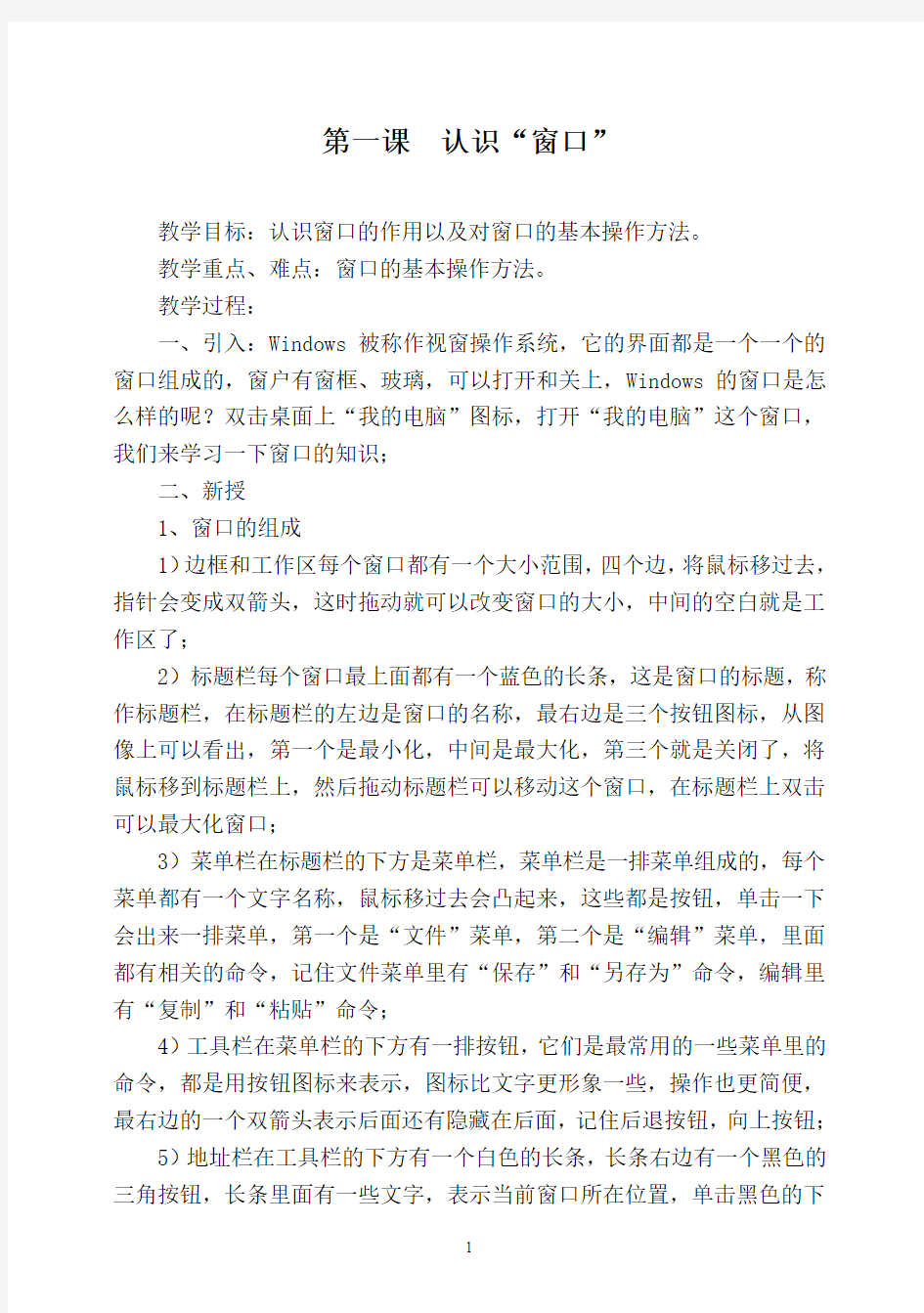
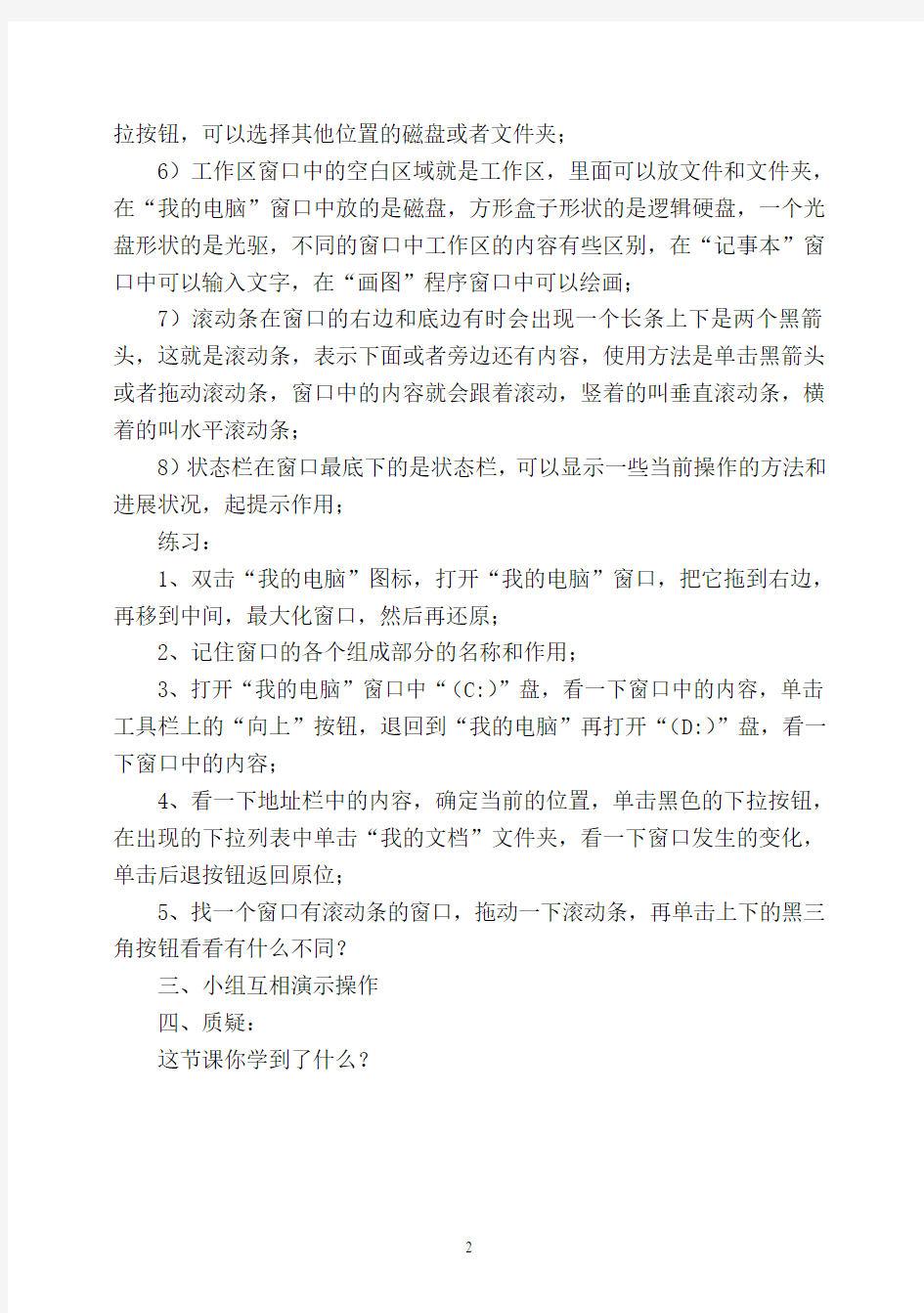
第一课认识“窗口”
教学目标:认识窗口的作用以及对窗口的基本操作方法。
教学重点、难点:窗口的基本操作方法。
教学过程:
一、引入:Windows被称作视窗操作系统,它的界面都是一个一个的窗口组成的,窗户有窗框、玻璃,可以打开和关上,Windows的窗口是怎么样的呢?双击桌面上“我的电脑”图标,打开“我的电脑”这个窗口,我们来学习一下窗口的知识;
二、新授
1、窗口的组成
1)边框和工作区每个窗口都有一个大小范围,四个边,将鼠标移过去,指针会变成双箭头,这时拖动就可以改变窗口的大小,中间的空白就是工作区了;
2)标题栏每个窗口最上面都有一个蓝色的长条,这是窗口的标题,称作标题栏,在标题栏的左边是窗口的名称,最右边是三个按钮图标,从图像上可以看出,第一个是最小化,中间是最大化,第三个就是关闭了,将鼠标移到标题栏上,然后拖动标题栏可以移动这个窗口,在标题栏上双击可以最大化窗口;
3)菜单栏在标题栏的下方是菜单栏,菜单栏是一排菜单组成的,每个菜单都有一个文字名称,鼠标移过去会凸起来,这些都是按钮,单击一下会出来一排菜单,第一个是“文件”菜单,第二个是“编辑”菜单,里面都有相关的命令,记住文件菜单里有“保存”和“另存为”命令,编辑里有“复制”和“粘贴”命令;
4)工具栏在菜单栏的下方有一排按钮,它们是最常用的一些菜单里的命令,都是用按钮图标来表示,图标比文字更形象一些,操作也更简便,最右边的一个双箭头表示后面还有隐藏在后面,记住后退按钮,向上按钮;
5)地址栏在工具栏的下方有一个白色的长条,长条右边有一个黑色的三角按钮,长条里面有一些文字,表示当前窗口所在位置,单击黑色的下
拉按钮,可以选择其他位置的磁盘或者文件夹;
6)工作区窗口中的空白区域就是工作区,里面可以放文件和文件夹,在“我的电脑”窗口中放的是磁盘,方形盒子形状的是逻辑硬盘,一个光盘形状的是光驱,不同的窗口中工作区的内容有些区别,在“记事本”窗口中可以输入文字,在“画图”程序窗口中可以绘画;
7)滚动条在窗口的右边和底边有时会出现一个长条上下是两个黑箭头,这就是滚动条,表示下面或者旁边还有内容,使用方法是单击黑箭头或者拖动滚动条,窗口中的内容就会跟着滚动,竖着的叫垂直滚动条,横着的叫水平滚动条;
8)状态栏在窗口最底下的是状态栏,可以显示一些当前操作的方法和进展状况,起提示作用;
练习:
1、双击“我的电脑”图标,打开“我的电脑”窗口,把它拖到右边,再移到中间,最大化窗口,然后再还原;
2、记住窗口的各个组成部分的名称和作用;
3、打开“我的电脑”窗口中“(C:)”盘,看一下窗口中的内容,单击工具栏上的“向上”按钮,退回到“我的电脑”再打开“(D:)”盘,看一下窗口中的内容;
4、看一下地址栏中的内容,确定当前的位置,单击黑色的下拉按钮,在出现的下拉列表中单击“我的文档”文件夹,看一下窗口发生的变化,单击后退按钮返回原位;
5、找一个窗口有滚动条的窗口,拖动一下滚动条,再单击上下的黑三角按钮看看有什么不同?
三、小组互相演示操作
四、质疑:
这节课你学到了什么?
第二课整理桌面
教学目的:1、学会更换桌面背景,装饰桌面;2、学会整理桌面图标;
3、掌握时钟的调整方法、改变任务的显示方式及位置;3、培养学生动手操作能力和学习信息技术的兴趣。
教学重点:改变桌面背景、排列图标。
教学难点:个性化装饰电脑。
教学过程:
一、新课引入:
电脑的桌面也可以像家中的桌面那样进行装饰,观察一下电脑“桌面”,说一说,哪些是可以改变的?
二、新课教学:
活动一:更改桌面背景
装饰桌面
1、学生在老师的帮助下,找到一张自己喜欢的图片放在桌面上(师提供);
2、生根据书本步骤进行更换背景图片的尝试,师巡视辅导;
3、指名演示更换桌面的方法,展示自己的桌面。
活动二:整理桌面图标(快捷方式)
重新排列“桌面”上的图标
1、师讲解排列图标的几种方式;
2、生动手操作练习,观察按不同方式排列图标后发生的变化;
3、说一说,你喜欢选择哪一种桌面图标的排列方式?
活动三:调整电脑时钟
设置电脑时钟
1、师讲解演示调整时钟的步骤
“双击时间——日期/时间属性——调整时钟”(如上图)
2、调整完成后观察系统托盘上时间的变化。
3、说一说,为什么电脑时钟不会因为关机而停止?
活动四:调整“任务栏”
1、改变任务栏的位置;
2、改变任务栏的显示方式。
三、课堂小结
说说你这节课学了什么新知识?
第三课学会启动软件
教学目的:
1、了解安装不同的软件就可以让电脑完成不同的任务。
2、知道常用软件存放的位置,并会启动常用软件。
教学重点:会启动常用软件
教学难点:使用常见的软件完成不同的任务。
教学方法:演示法
教学课时:共一课时
教学过程:
第一课时
一、引入
如何使一台电脑能做许多不同的事呢?人们根据需要在电脑中安装各种软件。如:使用记事本软件输入文字、字符,保存文字信息。前提是我们需要学会启动软件。
二、新授
活动一:使用“计算器”程序
1、做一做:算出算术表达式的值
教师演示操作步骤,学生注意观察。
学生上机操作:
算出45+34*35-4096/16=
(5600-8*34)/23=
2、试一试
学生完成书上第19页试一试的题目。活动二:启动网页浏览器
InternetExplorer是目前最常用的浏览器程序,可以用它来浏览网页。
1、浏览网页
教师演示操作步骤,学生注意观察。
学生上机操作,分别在地址中输入以下网址:https://www.doczj.com/doc/6d946763.html,/
https://www.doczj.com/doc/6d946763.html,./
https://www.doczj.com/doc/6d946763.html,/
三、试一试
完成书上第21页试一试的题目。
第四课建立文件
〖学习目标〗
知识性目标:
1、了解文件的特点。
2、知道电脑中什么是文字、图像、声音、动画等电子文件。
技能性目标:学会建立文本文件、图像文件、声音文件。
情感性目标:培养学生动手操作能力和学习信息技术的兴趣。
〖教学重难点〗
建立文本文件、图像文件、声音文件。
〖教学过程〗
一、情境导入
★巧设情境★
1.出示电子故事书
师:一本本童话故事的书,让人领略故事的情怀;
2.播放声音文件
师:一首首流行音乐,让人享受音乐的快乐;
3.出示精美图片
师:一幅幅图像让人品位画图的美感……
★导入新课★
师:大家欣赏的故事书、音乐和图片都是在电脑上存放的,老师刚刚利用不同的软件把他们呈现给同学们欣赏。在电脑中,任何信息都是以文件的形式保存的。这节课我们来一起学习如何利用不同的软件,建立文字、图像、声音等电子文件。
二、新授
★建立“文本”文件★
1.什么是文本文件
文本文件的特点是文件内容只有文字与字符的基本信息,利用“记事本”程序建立的文件属于文本文件。
2.建立“文本”文件
◎打开“记事本”程序:单击“开始”按钮→程序→附件→记事本
◎在“记事本”窗口中,输入自己的姓名和年级。
◎将输入的文字信息保存在桌面上,文件名字为自己的座号:单击“文件”菜单→保存→选择路径(桌面)→输入文件名(自己所在班级的座号)→点击保存按钮
3.一个文件的文件名格式为:主文件名·扩展名。通常主文件名由用户取名,文件扩展名由创建文件的软件自动生成,用于标识文件的类型。扩展名为.txt的文件为文本文件。
★建立“图像”文件★
1.师:建立“图像”文件的软件有许多款,宣传展板、广告画面、绘图、制图等都可以用“图像”软件制作,Windows操作系统自带了一款简单的“图画”软件。
2.做一做:建立“图像”文件
◎单击“开始”按钮→选择“程序”菜单下的“附件”→单击“画图”
◎在“画图”窗口中,使用画图工具箱中的“椭圆”与“颜色填充”工具画一个简单图形。
◎单击“文件”菜单下的保存→选择桌面→写出文件名→点击保存
3.图像文件的扩展名有许多种,常见的有:.bmp .jpg .gif等。
★建立“声音”文件★
1.图像、声音、视频、动画等媒体信息也可以存放在电脑中。多媒体软件的种类很多,都可以用于多媒体信息文件的建立、编辑和播放。“录音机”软件是一款Windows操作系统自带的简单多媒体软件,可用于录制、
播放声音。
2.录制声音
◎单击“开始”按钮→选择“程序”菜单下的“附件”→单击“娱乐”→“录音机”
◎在声音-录音机窗口中录制一段声音。
◎将录制下来的声音保存在桌面上
3.声音文件的扩展名有许多种,常见的有:.wav .mp3
三、巩固新知
1.文本文件的扩展名是什么?
2.图像文件的扩展名是什么?
3.声音文件的扩展名是什么?
四、动手操作
请同学们使用画图软件建立一个图像文件。
五、课堂小结
第五课建立文件夹
〖教学目标〗:
知识性目标:
1、认识文件属性。
2、认识文件夹。
技能性目标:学会查看文件属性、建立文件夹
情感性目标:培养学生动手操作能力和学习信息技术的兴趣。
〖教学重点〗
建立文件夹
〖教学难点〗
查看文件属性
教学过程:
一、引入:
在日常生活中,我们都有养成将物品归类存放的习惯,同样的,在电脑中,信息以文件形式进行存放,随着文件数量的增多,为了管理与使用方便,我们也一样像管理物品一样归类存放文件。如何将同一类的文件集中在一起呢?通常是通过创建文件夹来解决这个问题。现在我们就来认识。
二、新授。
1、认识文件属性
我们在保存文件时,除了保存的文件具体的内容信息外,文件的其他相关信息如:文件类型、文件大小、文件创建时间、修改时间等同时也保存下来,这些文件信息称为文件属性。
活动一:查看picture.bmp文件属性。
教师演示讲解操作,学生观察步骤。
生参照书P34步骤,查看picture.bmp文件属性。
教师巡视指导
2、认识文件夹
上节课已经学会了给文件取名,文件夹取名与文件取名一样,由用户按实际需要取名,但有一个原则,要做到一目了然,知道文件夹中存放什
么类型的文件。
做一做:找电脑中的文件夹
生生参照书P35、36页步骤,浏览桌面及D盘中的文件夹,数数看有几个。并说一说文件与文件夹的区别。
活动二:建立一个“语文”文件夹
教师演示讲解操作,学生观察步骤。
生参照书P36页步骤,新建一个语文文件夹,并建立文件保存在里面,查看保存文件的属性。
教师巡视指导
展示已完成学生的作品,并说出完成的步骤。
三、试一试:
完成书上第P37页试一试中的题目。
第六课移动文件
教学目的:通过学习,学会移动文件的几种方法,养成按类存放文件的良好习惯。
教学重难点:同时移动几个文件到一个文件夹内。
教学过程:
一、导入新课
电脑桌面与我们的书桌一样,人们在使用电脑时常常会将一些文件存放在桌面上,当文件很多时就需要进行整理。这时文件夹就可以帮忙了。这节课,我们就来学习如何移动文件。
二、讲授新课
1、选择文件
1)师讲解:选择文件时整理文件的一种准备。选择文件操作类型有:选择单个文件、选择多个在一个区域的文件,选择多个零散的文件。网络教室出示40页图2:如图2所示,电脑桌面上放有多个“日记”、“校园图片”、“音乐”文件,我们应该怎么选择文件呢?
2)师演示:①选择单个文件,鼠标单击需要选择的文件,使选中的文件高亮显示,就表示已经选好了。②选择多个文件,在选好一个文件的基础上,按住Ctrl键不放,分别单击要选择的其他文件,使被选的所有文件高亮显示。③选择矩形区域中的文件:将鼠标指针移至矩形区域左上角的文件上,单击文件,将鼠标指针移至矩形区域右下角的文件上,按“shift”键的同时单击文件,被选中的文件高亮显示,就表示成功。④选择一个区域中的文件:将鼠标指针移至区域左上角,按住鼠标左键向区域右下角拖动鼠标,使被选中的文件高连显示。
2、拖动单个文件
1)教师演示:在桌面上新建“日记”文件夹,将鼠标移至9月1日日
记.txt“文件,按住左键,将文件拖至“日记”文件夹,放开鼠标,观察桌面文件变化。重复以上操作,将其它文件一一移到“日记”文件夹中。最后打开“日记”文件夹查看操作结果。
2)学生操作:将有关文件移至“校园图片”、“音乐”文件夹中。
3)学生尝试操作:将移入“日记”、“校园图片”、“音乐”三个文件夹中的文件移回桌面。
3、同时移动多个文件
在活动二操作中,我们实现了单个文件的移动操作,能否同时移动多个文件呢,我们继续学习。
1)师通过网络教师演示将所有日记文件同时移到日记文件夹中:首先选中所有的日记文件,使日记文件高亮显示。然后,将鼠标指针移至其中的一个高亮显示文件上方,按住鼠标左键,拖动鼠标至“日记”文件夹上方,放开鼠标左键,即将所有选中的文件移入“日记”文件夹中。最后打开“日记”文件夹查看错做结果。
2)学生操作:①选中所有的校园图片文件,同时移到“校园图片”文件夹中,并打开“校园图片”文件夹查看操作结果。②选中所有音乐文件,并将音乐文件移入“音乐”文件夹中,最后打开“音乐”文件夹,查看操作结果。
第七课复制、剪切、粘贴文件
教学目的:通过学习,学会复制、剪切、粘贴文件,养成整理文件的好习惯。
教学重难点:通过操作,学会备份重要文件
教学过程:
一、导入新课
上一课中,我们将桌面上的文件整理到桌面文件夹中,能否将桌面上的文件整理到其他硬盘呢?这节课我们继续来学习。
二、教授新课
1、体验文件的剪切、复制、粘贴操作。
师简单介绍,从中文字面上理解剪切、复制、粘贴三个词的含义。剪切好比用一把剪刀从当前位置上减去选中的对象,复制好比复印机将选中的对象复制一份,粘贴即把剪切或复制的对象粘贴到当前的位置上。
2、文件的剪切、复制、粘贴操作。
1)教师通过网络教室演示:将鼠标指针移到桌面上的“9月3日日记.txt”文件上,右击文件,在弹出的快捷菜单中,选择“剪切”命令。然后打开C盘,右击C盘的空白处,选择“粘贴”,最后观察桌面与C盘中文件的变化,完成操作。
2)学生操作。
将桌面上的一个文件复制到C盘中。
3、使用剪刀、粘贴方式移动文件
师:除了直接拖动文件,使用剪切、粘贴文件方式同样可以移动文件。
1)移动文件
①教师通过网络教室演示:(教师事先将电脑桌面恢复成第6课图2所示的状态)首先在D盘新建“日记”文件夹,接着选择桌面上所有日记文
件,使日记文件高亮显示,右击其中一个高亮显示文件,在弹出的快捷菜单中,选择“剪切”命令。然后打开D盘上的”日记“文件夹,右击选择“粘贴”,即将桌面的日记文件移入D盘上的“日记”文件夹中。
②学生操作:在D盘上新建“校园图片”文件夹和“音乐”文件夹,将同类的文件移入相应的文件夹中。教师巡视辅导。
4、使用复制、粘贴方式备份文件
师:在电脑操作中,经常需要对一些重要的文件进行备份,使用复制、粘贴文件可以实现文件和文件夹的备份。
1)学生根据课本49页的介绍,尝试操作:将D盘上的“日记”、“校园图片”、“音乐”文件夹及其内容备份一份到C盘。
2)教师巡视辅导。
3)通过网络教室,指名学生演示操作。师生点评,订正。
5、学生小组合作,试一试。
在桌面上打开C盘与D盘窗口,使用鼠标拖动方式在两窗口间移动或复制文件。(师提示:同时按住“shift”键)师巡视辅导。
第八课整理文件
教学目的:通过学习,掌握文件的删除、重命名、查看详细资料的方法,养成整理文件的好习惯。
教学重难点:重命名文件和用多种方式查看文件
教学过程:
一、导入新课
我们经常整理书桌,你们都有哪些方法呢?其实电脑文件管理类似于书桌整理,可以通过建立文件夹分类存放文件,可以删除不用的文件。会用不同点方式查看文件等操作,管理好文件是使用电脑的最基本能力。
二、教授新课
1、删除文件
师:删除文件是一种比较谨慎的操作,删除之前务必确认文件是一个没用的需要删除的文件。
1)师通过网络教室演示:打开C盘,右击“校园图片”文件夹,在弹出的快捷菜单中,选择“删除”命令,这时,电脑会弹出确认提示的对话框,选择“是”删除文件,选择“否”则取消删除错做。
2)学生操作:删除C盘上的“日记”文件夹中的“9月1日日记.txt”文件。
3)通过网络教室指名学生操作,师生评点订正。
2、重命名文件。
师:文件名是文件的一个重要标识,文件名可以根据需要随时更名,但在更是需要特别注意的是,一般情况下文件的扩展名是不能随意更改的。
1)学生根据书53的提示,尝试操作:分别重命名C盘上的“音乐”文件夹中的“音乐2.mp3”、音乐3.mp3、音乐4.mp3为Music2.mp3、Music3.mp3、Music4.mp3。
2)说一说:文件重命名时,为什么扩展名不能随意更改?
这是因为,电脑中不同的文件有相应的扩展名,扩展名更改后,其文件属性也发生了变化,往往造成无法打开现象。
3、查看文件详细资料。
师:浏览文件时,有时希望能看到有关文件更详细的资料,可以通过选择文件的查看方式实现。
1)教师通过网络教室演示:打开D盘上的“日记“文件夹,选择“查看”菜单下的“详细资料”,这时我们可以清楚了解各文件的“大小”、“类型”、“修改时间”详细信息。
2)学生操作:查看“校园图片”文件夹、“音乐”文件夹中文件的“详细资料。
3)比较“日记“文件夹、”校园图片“文件夹、”音乐“文件夹中文件的大小,说一说自己看到的现象。
4、用不同的方式查看文件。
师:浏览文件时可以根据需要选择不同的查看文件方式。
学生操作:根据课本55页的介绍,尝试用其他方式查看文件。师巡视辅导。
5、排列图标。
学生根据课本57页介绍尝试操作:按不同方式排列图标。
1) 学生尝试操作,教师巡视辅导。
2) 通过网络教室,指名学生演示操作,点评改正。
3) 说一说:文件有哪些基本属性?如何选择恰当的方式查看文件?电脑查看文件默认的方式是什么?
第九课 SHIFT键的使用
教学目标:掌握Shift键的使用,进行键盘操作综合练习
教学重点:掌握Shift键的使用
教学难点:进行键盘操作综合练习
教学过程:
一、导入
师:SHIFT键是键盘中最常用的功能辅助键之一。“SHIFT”是“转换”的意思,用它可以控制英文大小写的输入。除此之外,SHIFT键还有一个更重要的功能——配合“双字符键”输入它的上档字符,所以我们习惯称这个键为“上档键”。
二、新课
(一)认识Shift键:
这节课,我们再来认识另一个功能键,它是Shift键,请同学们拉出键盘,找找这个键的位置,看看键盘上有几个Shift键。观察键盘主键区上的数字键和标点符号键,可以发现,这些键上标有两个字符,排在上面的字符叫做上档键,排在下面的叫下档键,Shift键的作用是若想输入上档键,同时按下双字符键。
(二)请跟我练:
打开记事本,在记事本上输入!@#$%&*?:等字符,将课本31页的练习尽快输完。
三、趣味训练:
1、选择一种打字练习软件进行训练:
可供选择的有“金山打字通”,“金山打字精灵”,“文字输入测试软件”等,让同学自由选择一种,完成10分钟的打字练习。
2、利用配套光盘中的“键上飞”游戏进行输入练习
3、使用金山打字通的“警察捉小偷”进行英文输入比赛。
四、探索练习:
1、请同学在英文输入状态下按住Shift,再输入一些英文字母,你有什么发现?(可以在小写状态输入大写字母),想一想这个作用在什么时候比较好用,再试着输入CapsLock这个单词。
2、想一想为什么键盘上要设计两个Shift键,怎样使用这两个Shift 键。
五、小结:
Shift键有什么作用?
第十课数字键操作
教学目标:
1、掌握数字键与小键盘键的操作方法。
2、指法正确运用数字键与小键盘键。
3、正确并熟练使用数字键与小键盘键。
教学重点:掌握数字键与小键盘键的操作方法
教学难点:指法正确运用数字键与小键盘键
教学过程:
一、导入
师:上机操作时,我们经常要输入阿拉伯数字。在金融部门使用电脑,数字键使用更频繁。这节课我们就一起认识键盘上的数字键,并学习它们的操作方法。
二、新授
1、认识数字键
师:如图所示,键盘上的数字键0至9都是“双字符键”,通过敲击它们可以直接输入数字。其指法分工如图所示。你们可以把自己的双手放到键盘上体验体验。
2、认识小键盘
师:如果需要频繁输入大量的数字,我们就可以使用位于键盘最右边的小键盘,也称数字键盘,如图所示。小键盘包括数字0至9、算术运算符“+”(加)、“-”(减)、“*”(乘)和“/”(除)以及“.”(小数点)等。当然,也可以在键盘其他地方找到这些字符。
师:运用小键盘进行数字输入时,首先敲击键,使灯的状
态为亮。再将右手食指、中指、无名指依次放在小键盘、、三个键上做好输入准备。具体的执法分工如图所示。
3、练一练
(1)学生练习书上P64页练习题。
三、小结
数字键与小键盘键的区别是什么?
三年级英语上册Unit7SchoolThingsPartA教案闽教版 【教学目标】: 1、知识目标: (1)能听、说,读单词pencil、pen、ruler,并会听读字母Yy\Zz。 (2)能听懂会说 Give me a……, please. Here you are. Thank you.做到语音、语调自然正确,并能在应用任务中灵活运用。 (3)学会歌曲:I Can Sing a Rainbow. 2、能力目标: 学会如何使用英语向别人索要东西,并强调使用礼貌用语。 3、情感态度: 让学生在使用英语进行交际的过程中,养成使用礼貌用语的习惯,并努力激发其英语学习兴趣,增强其英语学习兴趣。 【教学重点】: 1、在单词bag、pen、ruler的教学过程中,有意识地复习巩固字母的读法与写法,并逐步渗透拼写习惯。 2、能听懂会说Give me a……,please.Here you are.Thank you.并灵活运用。 【教学难点】: 能听懂会说Give me a……,please. Here you are.Thank you.并灵活运用。 【教学课时】:2课时 【教学准备】: 单字卡片,字母卡片,PPT,教学VCD。 【教学流程】: 一、Warm-up 1、Greeting. 2、Review colors. 二、Presentation 1、Teach “I Can Sing a Rainbow.”Get Ss to sing the song and do the actions. 2、Show out the picture of ruler. And ask “What color is it?” Ss:“It’s blue.”T:“Yes, it’s a blue ruler.”Then teach“ruler” and say the chant“ruler,ruler,ruler,尺子就是ruler.” 3、Show out the pictures of pen and bag. Teach them and try to spell them. Now make the chant“pen,pen,pen,钢笔就是pen.” “pencil,pencil,pencil,铅笔就是pencil.” 4、Play a game to review.速度游戏。 5、创设情境教学句型。在游戏的最后,指着学生的东西,如尺子, “你的尺子真漂亮,老师今天忘记带尺子了,Please give me your ruler.”让学生根据老师的表情来猜猜看句子的意思,并做出反映。操 练该句型,请学生上台来帮老师向同学索要一些东西,并在活动过程中, 逐步完善对话,教学“Here you are.”并强调礼貌用语的使用,如“please, thank you”等。 6、通过要求学生用英语要回讲台上的东西的活动,进一步巩固句型。 7、听音,跟读课文两遍并进行角色扮演。
活动一图片的获取教学目标: 1.知识 (1)了解几种最常用的图片素材采集方法 (2)了解常用的图像文件格式 2.技能: 能结合实际,选择合适的方式获取所需的图像 3.情感 (1)关注与日常生活和学习密切相关的图片信息; (2)能够用正确的价值观评价图片信息。 (3)提高学生分析和解决问题的能力 课时: 2课时 重点与难点: 1.教学重点: (1)图像素材的获取方法 (2)图像文件格式的转换 (3)Photoshop的窗口界面 2.教学难点: 图像文件格式的形成原理 教学方法: 讲结合法、任务驱动法,分层教学法 教学准备: 1.多媒体网络教室 2.软件:Windows操作系统,ACDSee,SnagIt,Photoshop 3.资源:相关图像素材 教学过程:
教学反思: 1、有关图像的基本知识(像素、分辩率、图像文件格式)比较抽象,教师能否结合实际例子,深际例子,深入浅出地进行讲解,帮助学生理解相关内容。 2、PS是一款功能非常强大的图像处理软件,掌握并学会应用将使用将使学生受益无穷,如何在结识它的第一课时就让学生喜欢并且对它感兴趣。 活动二图像处理的基本操作 教学目标: 1.知识 (1)了解工具栏属性面板中常用用属性的设置办法。
(2)学会利用这些工具对图像进行简单的编辑和修改。 2.技能: 能根据主题的需要,选择合适的工具进行图像处理 3.情感 (1)通过对图像的处理,提高学生的审美观。 (2)通过分组学习,培养学生与他人协作、互助的品质。课时: 3课时 重点与难点: 1.教学重点: (1)图片的裁剪。 (2)使用各种工具对图像的着色。 (3)工具栏属性面板中常用属性的正确设置。 2.教学难点: (1)工具栏属性面板中常用属性的正确设置。 (2)画笔工具模式的选择及其应用。 教学方法: 小组协作、任务驱动知识讲解 教学准备: 1.多媒体网络教室 2.软件:Windows操作系统, Photoshop 3.资源:相关图像素材 教学过程:
第 1 页 1 生活中的信息技术 教学目标: 1、知识与技能: (1)、了解什么是信息。 (2)、了解信息技术及其在生活中的应用。 2、过程与方法: (1)、通过学习信息和生活中各种信息技术,举一反三,掌握信息技术和信息技术的应用。 (2)、体验信息技术的传递和获取。 3、情感态度与价值观: (1)、感受信息技术的变化,加强学习信息技术课的兴趣。 (2)、培养学生小组合作的意识。 学情分析: 三年级的学生思维活跃,勇于表现自己,但情绪不稳定,自控能力稍弱。因此在本节课的教学时抓住学生的这些特点,采用他们接受、喜欢的方式把课堂内容展示给他们,吸引他们的注意力,从而达到最佳的教学效果。教学重点和难点: 1、教学重点。 (1)了解信息技术在生活中的应用。 (2)信息技术的概念。 2、教学难点。
信息技术的发展。 教学过程 一、导入新课 出示教材的几幅图 师:你听到的声音、说出的话、看到的图片,都含有各种信息,信息技术能帮助我们把这些信息保持下来,传到更远的地方去,所以信息技术离我们并不遥远。接下来,老师就带大家一起进入有趣的信息世界,来学习我们的第一课(板书并出示课题:生活中的信息技术。) 第 2 页二、新课讲解 1、探究活动:了解什么是信息? (1)信息的概念 通过课件,给学生依次展四季景色、回声、书本的图片。 提问学生关于图片中信息,进而得出这些图片中包含大自然、声音以及书本的信息。 师小结:我们看着这几张图片就可以了解到这么多的信息,有大自然的信息,声音里的信息,书本里的信息。由此可见,信息在生活中无处不在。那么究竟什么是信息呢? (鼓励学生大胆说出自己想法。) 师总结:还有吗?那么老师来总结下,信息就是用语言、文字、符号、图像、数字、声音、情景等所表示的内容。这些对我们有用的消息就称为信息。 <课件出示信息的概念> 2、聊聊生活中的信息技术
实用文档 第1课用键盘符号构图 教学目标: 1、知识与技能:认识键盘的大小写状态,学会使用键盘进行字符的综合练习 2、过程与方法:熟练字母、数字及符号的输入,熟练掌握SHIFT键、大小写转换键、退格键及空格键的操作方法。 3、情感、态度与价值观:利用游戏、计时、比赛等方式激发学生学习兴趣。 教学重点:正确完成双档字符键的指法操作和SHIFT键的使用,培养学生输入字符的兴趣 教学难点:提高击键的速度和准确性,培养学生正确的坐姿及击键习惯。 教学准备:多媒体教室、多媒体教室广播软件 教学课时:1课时。 教学过程: 一、导入: 怎么才能提高输入速度呢?这节课我们继续键盘指法练习。 二、学习新知: 1、键盘状态及转换中(大小写字母转换)、删除: 观察键盘,教师讲解并演示:键盘状态通常分为大写字母状态与小写字母状态。Capslock指示灯亮时,键盘处于大写字母状态;Capslock指示灯不亮时,键盘处于小写字母状态。 删除:按退格键删除。 2、手指分区练习 数字、字母和符号的输入 3、教师指导学生上机练习数字、字母和符号的输入。 第1步:打开“记事本”。 第2步:分别输入自己的姓名的汉语拼音,按编辑区中的←。 (教师点名学生回答←键的功能:将光标往左移一个字母。) (让学生猜测编辑区中的→、↑、↓键的功能) 第3步:把光标移动到最后一个字母处,然后按编辑区中的“回车键”、“退格键”、“空格键”。 (教师点名学生回答各控制键的功能:按“回车键”光标移到下一行;按“退格键”删掉了刚输入的名字拼音的最后一个字母;按“空格键”输入了一个空格) 实用文档 第4步:在新的一行依次输入26个英文字母。 第5步:按“大小写字母锁定键”,然后在新的一行一次输入26个英文字母。(教师点名学生回答“大小写字母锁定键”的功能,并进一步让学生猜测,如果仍然想输入小写字母,应该怎么办?) 第6步:按住键盘上任何一个上档键再依次敲双字符键。 4、创新活动。 字母、数字、符号的综合录入练习,自主创作有个性的表情图。 三、总结课堂
第1课网站与网页 教学目的: 1、了解万维网的基本架构。 2、区分网页和网站的不同之处。 3、掌握网页元素和网页构件的使用。 教学重点:掌握网页元素和网页构件的使用。 教学难点:理解网页中“超链接”的作用。 教学方法:讲授法、任务驱动法 教学课时:一课时 教学准备: 1、调试每台计算机 2、打开计算机并由教师机控制 3、由各组组长带队有秩序地进电脑室。 教学过程: 第一课时 一、引入: 首先登录两个不同的网站,打开不同的网页,引发同学们对更喜欢哪一个网站哪一个网页的大讨论。然后提出“你为什么更喜欢这个网页(网站)?”“你想做出自己漂亮的网页吗?”等问题来引起学生的学习兴趣,从而导入新课。 二、新授 任务一:登录自己喜欢的网站,你认为网站与网页有什么不同? 学生活动:登录网站,完成学习任务单的有关内容。 交流讨论:网站与网页区别。 任务二:你最喜欢哪一个网页?为什么? 学生活动:打开自己喜欢的网页,让大家一起欣赏,自
己思考一下喜欢的理由 交流讨论:自己喜欢的理由 任务三:你最喜欢的那一个网页的页面有哪些元素组成?它们各有什么作用? 学生活动:阅读教材,针对网页,找出网页的组成元素。 交流讨论:网页构成元素的作用 任务四:登录中华少儿网站https://www.doczj.com/doc/6d946763.html,/ 1、认识“超链接” 通过单击“中华少儿网”主页中的“科学大观”目录,跳到“科学大观”的网页。 2、学生上机操作,尝试打开自己感兴趣的栏目。 小结。 三、想一想 1、网页可以由哪些元素组成? 2、什么元素可以让你从当前网页跳转到其他网页或网站?
第2课建立第一个网页 教学目的: 1、会启动FrontPage软件 2、识记FrontPage窗口各部分名称 3、掌握建立一个站点的方法,制作一个简单的网页 教学重点:掌握建立一个站点的方法,制作一个简单的网页 教学难点:设置网页属性 教学方法:演示法 课时安排:共一课时 教学准备: 1、安装FrontPage软件 2、一张P6页图1 教学过程: 第一课时 一、导入 大家一定很想开始制作自己的网页吧。其中FrontPage 是一种比较容易入门的网页制作工具。下面我们就用它来制作我们的第一个网页吧。 二、新授 活动一:认识FrontPage窗口 1、启动FrontPage软件 让学生试着用启动Power Point的方法,自行启动FrontPage软件。 指名说出启动的方法,教师加以指导。 2、FrontPage窗口的组成 观察P6页图1,识记窗口中各部分的名称。
信息技术三年级教学计划 一、学生基本情况 大部分学生电脑知识几乎空白,只有少部分学生有一定的基础知识,学生程度差别较大,基础好的学生少,面向全体就得重视基础,有所提高,才能适应所有学生的需求。 二、教材分析 1、本册是福建教育出版社出版的《福建省小学信息技术》系列教材的第一册,共15课。其主要内容是初步认识信息技术和计算机系统,掌握鼠标键盘的基本操作。 本册教材以培养学生对信息技术的兴趣和意识为目的,以活动为中心,通过活动内容呈现基础知识和基本操作。活动过程是学生了解、体验信息技术的过程。 2、教材特点。 (1)以培养学生兴趣为主,不强求掌握知识与操作技能; (2)以活动为重心,通过活动,体验、了解信息技术的应用; (3)活动过程是学生尝试、实践的动手过程; (4)动手过程以学生为主体、教师为主导,突出学生自主探究; (5)以学科整合为平台,鼓励学生利用信息技术探究其他学科学习; (6)充分体现新课改精神。 三、教学方式 三年级是学生接触信息技术课程的第一学期,对电脑操作还不是很熟悉,部分学生还是第一次亲密触摸电脑。但学生对信息技术课的兴趣比较浓,学习计算机的热情很高昂。所以,我必须抓住这一优势,认真抓好学生的兴趣特点,让学生逐步养成一个良好的学习习惯,为以后教学工作的顺利开展打下基础。 本学期的教学主要采取教师讲授、任务驱动、学生自主学习、实
际操作等多种方式进入学习,适当进行一些课堂评价。其中学生的自主学习和实践是最主要的,教师主要起引导、示范的作用。 四、教学进度安排表 周次教学内容和课时安排备注 1 开学第一课:上机守则抗战纪念 2 第1课生活中的信息技术 3 第2课初始电脑朋友 4 第3课走进电脑世界 5-6 第4课找找键位,唱唱歌国庆节 7 第5课敲敲键盘,听听歌(一) 8 第5课敲敲键盘,听听歌(二) 9 第6课打打汉字,说说话 10 第7课输入谜面,猜谜底 11 第8课输入小档案,记录我成长(一) 12 第8课输入小档案,记录我成长(二) 13 第9课移一移鼠标,让文字安家(一) 14 第9课移一移鼠标,让文字安家(二) 15 第10课雨过天晴,我来画云、雨和太阳 16 第11课车水马龙,我来画车、船 17 第12课夜色朦胧,我来画夜幕下的大楼
年月日星期午【教学教材】:三年级上册Unit 1 Hello Part A 【教学目标】: 1.知识目标: 基本能听懂、能说出Hello,Hi ,I’m…,Glad to meet you.语句;能听懂并说出Wang Tao,Chen Ling, Li Hong, Hu Ping, Miss Gao, Sally几个名字。能听懂并说出apple, banana这两个单词。能对教师简单的英语课堂用语做出反应。 2. 运用能力目的: 能运用Hello/Hi/I’m…/Glad to meet you.问候;能在他人用Hello /Hi/I’m…/Glad to meet you.问候时用相应形式回答. 能听说读写大小写字母Aa\Bb。 3. 素质教育目的: 与入学教育相结合,见到老师、长辈或同学之间应互相问候;对用英语参加互相认识活动产生兴趣。初步了解英语的书面形式,养成边读边指的良好学习习惯。 【教学重点】: 能听懂、能说出Hello, Hi ,I’m…,Glad to meet you.语句;能听懂并说出Wang Tao, Chen Ling, Li Hong, Hu Ping, Miss Gao, Sally几个名字。能听懂并说出apple, banana这两个单词。 【教学难点】: “ hello, I’m , apple”的正确发音(学生容易将hello中的/e/读成/a:/,忽略I’m中/m/的发音,初步区别an apple 和a banana。 【教学课时】:2课时 【教学准备】: 准备好Wang Tao, Chen Ling, Li Hong, Hu Ping, Miss Gao, Sally的头饰、录音机与录音带、大的单词教学卡片、课文挂图、课前制作的呈现语句的大纸片等、电脑课件。 【教学流程】:
闽教版三年级信息技术上册全册教案 信息技术教案第1课生活中的信息技术第2课电脑能干什么第3课电脑的组成第4课爱护电脑设备第5 课正确使用电脑第6课认识桌面第7课让鼠标动起 来第8课认识电脑键盘第9课使用记事本第10 课基准键操作第11课上行键操作第12 课下行键操作第13课大小写字母混合输入 第1课生活中的信息技术[课时]:1节课[教学内容]: 1、生活中的信息形式,信息的重要 性; 2、信息的发展,信息道德。[教学目标]: 1、了解生活中的信息,认识信息的重要性,树立信息意识,培养信息道德。2、了解信息的重要处理工 具――计算机;3、培养学生对信息技术课的兴趣以及自主探 索能力与相互学习的能力;让学生感受信息技术课带来的快乐。[教学重点]:信息的概念,认识信息的重要性;[教学难点]:信息的概念,信息道德。[教学过程]:一、导入师:同学们,今天是我们第一次接触信息技术这门课程,有人知道什么是信息技术吗?指导学生回答,情感激励;二、信息技术在生活中的运用活动1:信息技术就在我们身边,请同学们好好想想, 身边都有哪些信息技术,并说也信息技术起到的作用。将学生按两组为一队,分为a、b两队,两队轮流说出身边的信息技术,无法及时接上的队输。师:通过刚才的游戏,大家应该不再对信息技术感到陌生了,其实信息技术就在我们的身边。并且在日常生活以外的各个领域,信息技术也有着广泛的应用,比如:通讯卫星、侦查飞机、机器人、通讯兵、雷达等等。我
们每天看新闻的时候都会听到天气预报,这是科学家利用电脑对气象卫星传回的数据进行分析的结果。三、信息道德师:在所有的信息技术中,大家最熟悉的可能就是互联网了。互联网上有各种各样的信息。其中有假的信息,也有真的信息;有对我们好的信息,也有对我们来说不好的信息。那面对这么多的信息,我们必须要养成良好的信息道德,才能充分利用网络上有利的信息,并用去除不利的信息。活动2:通过老师口述“小明的一天”的故事,请同学们认真听,并且当听到一些你认为不正确的行为时,喊“停”,并请同学告诉老师,小明的那些行为是不对的。小明的一天:今天轮到小明的班级上电脑课了,小明兴高采烈地来到了电脑室的门口,可是发现自己今天忘了带鞋套,可是小明又不想脱鞋子,就趁老师不注意,偷偷溜进了教室。打开电脑后,小明看到了一个名为“日记”的文件,小明就打开来看,原来这是上一节课,其他班级的同学写的日记。后来,小明看到电脑的桌面上有很多文件,他觉得这样看起来桌面很乱,他就自作主张地删除了桌面上的一些文件。下课后,小明为了快点去玩,没有并闭计算机,就离开了教室。师生共同总结基本的信息规范和信息道德。 第2课电脑能干什么[课时]:1节课[教学内容]:电脑的各种功能[教学目标]: 1、通过学习,知道电脑有哪些功能,了解电脑在现代生活中的广泛应用2、在学习的过程中,培养学生观察生活的习惯3、激发学生自觉爱科学、学科学、用科学的兴趣
三年级英语上册教学计划 一、学生情况分析: 在启蒙学习阶段,小学生是否能保持浓厚的学习兴趣,养成良好的学习习惯,形成有效的学习方法,这对于他们打好基础,学好英语将起着极为重要的作用。在教学过程中一定要坚持面向全体学生,深入研究他们的年龄和心理特点,正确理解,把握和处理教材,采用生动活泼的教学方法,营造宽松和谐的学习气氛,用爱的情感,爱的行为和爱的艺术去帮助他们构建知识,提高技能,磨练意志,活跃思维,发展心智和拓展视野。所以,在教学中,教师应该以学生的发展为宗旨,以培养学生的创新精神和实践能力为重点,面向全体学生,始终把激发学生的学习兴趣放在首位。 四、课程标准对本学段的要求 (一)、总体目标 对英语有好奇心,喜欢听他人说英语。能根据教师的简单指令做游戏、做动作、做事情(如涂颜色、连线)。能在图片的帮助下听懂和读懂简单的小故事。能交流简单的个人信息,表达简单的情感和感觉。能书写字母和单词。对英语学习中接触的外国文化习俗感兴趣。听做: 1、能根据听到的词语识别或指认图片或实物; 2、能听懂课堂简短的指令并做出相应的反应; 3、能根据指令做事情,如:指图片、涂颜色、画图、做动作、做手工等;
4、能在图片和动作的提示下听懂简单的小故事并做出反应 说唱: 1、能相互致以简单的问候; 2、能相互交流简单的个人信息,如:姓名、年龄等; 3、能表达简单的情感和感觉,如:喜欢和不喜欢; 4、能够根据表演猜测意思、说词语, 5、能根据图、文说出单词或短句。 读写: 1、能看图识字; 2、能在指认物体的前提下认读所学词语; 3、能在图片的帮助下读懂简单的小故事; 4、能正确书写字母和单词 五、全册教学总目标要求: 1)能听懂、会说12组会话,并能进行简单的交流; 2)能听说、认读(包括动物、食品、数字、同学、家庭成员、数字等6个话题的单词,并能简单的运用; 3)能听、做、演游戏 4)能了解6项简单的中西方文化知识。 Talking;课文朗读;对话表演;积极参与小组活动、课堂表演;课外
小学信息技术闽教版新教材四年级说课稿 逛海西,排游记 一、说教材 《逛海西,排游记》是由福建教育出版社出版的小学信息技术四年级上册第七课的内容,本文以“游记排版”主题,要求学生在学习过程中,抓住重点知识,联系生活实际,体会到学习word的乐趣并将知识运用到实际生活中。《逛海西,排游记》这篇课文是在学生结束了国庆长假后的学习内容,本文贴近生活实际,课文紧扣游记排版,让学生学会将生活中的事情记录在word中,并运用自己的创意排版出有特色的页面。学习本文,要让学生在感受word 排版魅力的同时,体会到word是如何快速而有效的排出有趣精彩的页面。 教学目标: 1、插入艺术字,插入图片 2、插入文本框并学会设置文本框的格式 3、用艺术字及文本框排版游记。 重点:插入艺术字及文本框并灵活运用艺术字及文本框; 难点:灵活运用艺术字和文本框的排版游记,体会word排版的魅力。 二、说教法、学法 1、教法:依据“教学有法,教无定法,贵在得法”。我有针对性的采用“指导启发法、多媒体展示法、创设情境法”,让学生在积极愉快的课堂氛围中学习; 2.学法:“授之以财,不如授之以技”,这个道理在学习上也是一样的。我特别重视学法的渗透,我主要指导学生运用“观看感悟法、实践操作法、合作探究法、学思结合法”,探究文本,使学生既学到知识,又获得方法。 三、说教学过程 我计划用一个课时完成本课的教学。 下面,我着重谈谈这一课时的教学过程。 (一)情境激趣,导入新课 1、播放一些旅游出行的图片,及一些随笔写的游记,再播放一组用word排版好的精彩游记,让学生直观的感受到word的魅力。 2、导入:同学们,国庆节有跟爸爸妈妈出去旅游吗?肯定拍了很多照片吧,叶写了游记,那么你们想不想把你们旅游的照片放在你们的游记中呢?今天,我们就一起来学习。 怎样将我们旅行过程中拍下有趣的照片与写下的文字用word排版组合成一份有图有文有趣的电子报。 【这里,通过多媒体课件和激情导语,创设情境,拉近了学生与本知识的距离,激发学生学习的积极性和主动性。】 (二)观看操作,理清知识 1、演示教学 我主要采用演示操作的方式进行教学,信息技术是一门注重实践性的课程,我主要通过直观的演示操作方式让学生通过直观感受,联系生活实际来进行学习。 导入:在老师刚刚播放的板报中,同学们觉得好看吗?把自己的图片与写好的游记组合在一起形成一份精彩有趣的板报,相信每位同学都想要这样做吧。这节课,我们就要学习怎样排版游记,请同学们认真观察板报,看看老师的板报都有哪些内容?【图片、文字、文本框、艺术字】首先,我们把今天的任务分成四个小任务,这样便比较方便我们操作,现在认真观看老师的操作,并思考当老师完成一个小任务后,word页面有什么变化?(板书:插入艺术字、插入图片、插入文本框、输入文字) 2、整体感知
闽教版(2020)信息技术三年级上册全册教案 2020年12月
第1课时信息技术真奇妙 教学目标 1、能通过身边的实例了解生活中的信息技术,知道什么是信息技术。 2、通过观察和列举日常生活中信息技术应用的例子,体会信息技术结生活带来的变化。 3、通过师生、生生的交流,激发学生建立科技强国的信念,树立好好学习努力建设祖国的决心 教学重点和难点 1.教学重点。 能通过身边的实例了解生活中的信息技术,知道什么是信息技术。 2.教学难点, 通过观察和列举日常生活中信息技术应用的例子,体会信息技术给生活带来的变化。 教学准备 1、教学环境, 硬件环境:计算机网络教室。 软件环境:Windows7,视频播放器 2.教学资源, 教学课件,信息技术发展历史视频资料。 教学环节 一导入新课 1.谈话:从本节课起,我们就开始学习一门新的课了,这门课程是《信息技术》,什么是信息技术呢? 2.提问:学习语文能帮助大家认识文字,学习数学能帮助人们学会计算,那么学习信息技术这门课又跟我们的生活有什么关系? 3、板书:信息技术 4、讲述:我们认识一下这四个字,信息技术,其实,从字面上理解,跟信息有关的技术就叫信息技术。 5.讲述:我们时时刻刻都在跟信息打交道,比如在外参观风景,忽然电闪雷鸣,
这个时候,大自然告诉你什么信息? 6.引导:打开课本第一页,说一说,跟信息有关的其他例子。 7.讲授;听到的声音,说出来的话都包含了各种信息,我们生活在信息的世界里。信息技术让我们的生活丰富多彩。让我们通过一个小视频,去看看现如今的信息技术。 8,播放小视频。 9、引题;信息技术真是太奇妙了,今天就让我们一起走进奇妙的信息技术。 10.板书:奇妙的信息技术。 二聊一聊生活在的信息技术 1、引导,远古时代,人类就积累了许华表示,记录和保存信息的经验。请阅读教材第2页“开阔视野”内容,并思考这段文字传递的信息。 2、提问:这段文字中,你得到了什么信息? 3、小姐:从古到今,信息技术一直在发展变化。 4.引导:信息技术发展到今天,我们周围出现了哪些新的信息技术应用呢?请学生看教材第3页的内容,感受生活中信息技术的应用。 5、问:从教材中,你看到了信息技术的哪些应用? 6.追间,除了这些,你还能举哪些其他的信息技术应用? 7.总结,我们生活在信息时代,生活、学习、工作都离不开信息技术的支持。 8.拿出手机我们可以通过手机把些事情记录下来,还可以通过视频限跟远方的亲人通话,现在老师使用的多媒体一体机也是信息技术应用的一种体现方式。 9、总结;信息技术跟我们的生活关系非常密切。 三说一说信息技术的应用 1.设计活动:听说十月份的时候科技馆有一个展览活动、小明很想去参观,但是不知道具体的信息,作为小明的同学,你们打算如何帮助他获取这个信息?预设回答:报纸找:通过计算机搜索:打电话核实。 2.提问并板书获取信息。 3.引导:小明很想跟好朋友小刚一起去,他要如何传递这个信息呢? 4.提问并板书:传递信息。 5.引导,小明他们去参观了科技馆的活动,遇到一些很有意思的展品,他们想
闽教版《英语》第一册 Unit 1 Hello Lesson 1 一、教学目标: 1、知识目标: 基本能听懂、能说出Hello,Hi ,I’m…,Glad to meet you、语句;能听懂并说出Wang T ao,Chen Ling, Li Hong, Hu Ping, Miss Gao, Sally几个名字。能听懂并说出apple, banana这两个单词。能对教师简单的英语课堂用语做出反应。 2、运用能力目的: 能运用Hello/Hi/I’m…/Glad to meet you、问候;能在她人用Hello/Hi/I’m…/Glad to meet you、问候时用相应形式回答、 3、素质教育目的: 见到老师、长辈或同学之间应互相问候;对用英语参加互相认识活动产生兴趣。初步了解英 语的书面形式,养成良好学习习惯。 二、教学重点: 能听懂、能说出Hello,Hi ,I’m…,Glad to meet you、语句;能听懂并说出Wang Tao,Chen Ling, Li Hong, Hu Ping, Miss Gao, Sally几个名字。能听懂并说出apple, banana这两个单词。 三、教学难点: “ hello, I’m ,apple”的正确发音(学生容易将hello中的/e/读成/a:/,忽略I’m 中/m/的发音,初步区别an apple 与a banana。 四、教学用具 准备好Wang Tao,Chen Ling, Li Hong, Hu Ping, Miss Gao, Sally的头饰、录音机与录音带、大的单词教学卡片、课文挂图、课前制作的呈现语句的大纸片等、电脑课件。 五、课堂教学程序 1. 启动 活动1:师生相互认识,教师用Hello,I’m M iss Huang(同时伴以手势,让学生明白)、 I’m y our English teacher、向学生打招呼,同时教学生用Hello, Miss Huang、与老师打招呼,为后面的学习做准备。(将Hello,I’m…写在黑板上,或用事先准备的以文字为主的图片呈现出来。操练教学) 用I’m…自我介绍做“摇头晃脑”游戏。 2. 导入 教师教学语言:We are going to have some new friends and they will stay with us in our future study、 Would you like to know who they are? 告诉学生我们要认识几个新朋友(Wang Tao,Chen Ling, Li Hong, Hu Ping, Miss Gao, Sally),而且她们将伴随我们以后的学习之中。 Today we are going to learn Lesson 1、今天我们要学习第一课。并带读Lesson 1、 3.课文呈现 首先请学生瞧大图告诉学生课文在什么地方,此处可以用英语辅助动作来让学生明白要做些什 么。教师语言:Open your books, please、 Turn to page 1、手势可以让学生明白one的意思。再次播放录音,让孩子跟读指图,告诉学生呆会儿要参加“寻宝”的游戏,让她们认清每个图片上孩子的长相与对应的名字。 4.利用“寻宝”的游戏操练 将六个人物的头像贴到黑板上,请几个孩子到前面来“寻宝”,老师随便说一个名字,最快找到的孩子要边拍着对应的图片边说:I’m …其她同学就一起跟她打招呼说:Hello, …、 5.导入到Glad to meet you、 Glad to meet you, too、的教学。 教师对台上最后一个做游戏的学生打招呼Hello, I’m Miss Wang、 Glad to meet you、卡片呈现句型,并讲解,教学Glad to meet you、与Glad to meet you, too、。 句型巩固后编chant:Hello, hello, I’m Miss Gao、 Hello, hello, I’m Wang Tao、
2013-2014学年第二学期六年级下册 信 息 技 术 教 案
第1课认识Logo语言 教学目标: 1、学会启动和退出Logo语言。 2、学会装载(调入)、运行Logo语言的外部过程(程序)。 3、掌握cs、bye命令的格式及其使用方法。 4、欣赏Logo语言作品,激发学生学习Logo语言的兴趣。 教学重点:激发学生学习Logo语言的兴趣;掌握清屏和退出命令的格式及其用法。 教学难点:学会装载(调入)、运行Logo语言的外部过程(程序)。 课时安排:1课时 教学过程: 一、导入 1、创设情境:电脑绘画世界里有个神奇的绘画高手,它就是小海龟。小海龟能听懂Logo语言,只要给它语言命令,它就会非常听话地画出神奇的图形。你想见识它的魔力吗? 2、演示:通过命令指挥小海龟画出“钻石”、“五角星”、“螺旋线”等图形。 3、引出课题:第1课认识Logo语言。 二、启动Logo语言系统,认识Logo界面 1、演示或播放Logo语言软件的安装过程。 2、演示启动Logo系统的步骤。
3、引导学生启动Logo语言系统。 4、展示Logo系统界面,引导学生认识Logo窗口界面:让学生观察,Logo窗口界面是由哪些部分组成?结合前面的“画图”软件界面,讨论Logo 窗口界面与“画图”软件界面的异同点。 5、小结。 三、打开存放的Logo程序文件,欣赏海龟作画 1、讲授:在Logo语言系统中,可以将别人编辑好的程序文件载入系统中进行运行,查看运行效果。 2、演示在Logo语言系统环境下,载入预存在电脑上的Logo语言程序文件(LIZI.LGO)。 3、送LIZI.LGO到学生机。 4、引导学生加载LIZI.LGO文件,依次运行教材P4图1-6里的过程名,欣赏海龟画图。 5、提出问题:ZUANSHI 40、HUA 70、WJX 50中的数值,对图形有什么影响? 6、引导学生改变数值,再次执行过程,观察图形变化。 7、学生说一说观察到的结果。 8、小结:这三个过程名后面的数值不同,代表了不同大小的图形。 四、认识Logo命令:清屏、退出命令 1、引导探究学习清屏命令:如果画面的图形不想要了,可以使用清屏命令来清除屏幕中的图形。 (1)出示清屏命令格式:cs
第一课生活中的信息技术 教学目标: 了解信息技术在生活中的应用。 感受信息技术的进步。 体验信息的获取和传递。 教学过程: 开阔视野:欣赏P2,图片,了解信息技术的发展过程。 探究活动:欣赏P3图片,了解信息无处不在。 活动主题:聊聊生活中的信息技术; 说一说:信息技术在生活中的应用, (请学生来说说自己在生活中所看所闻,说说对于信息是怎么存在生活中的)比一比:信息技术的进步, (让学生看P5,说说有哪些是他们知道的,并给这些图片分一分年代) 问一问:到底什么是信息技术? (请学生发言通过这节课的学习,谈一谈自己对信息技术的了解,教师再总结学生观点) 创新活动 传给老师一句话,录段声音,拍张照片。 说一句感人的话,听一段动听的音乐。 看下面的图,说一说身边的自动化技术。 (分组让学生完成任务,看看谁完成最好最棒) 1 第二课初识电脑朋友 教学目标: 学会正确地启动电脑,关闭电脑。 认识图标,打开电脑,查看菜单。 借用电脑进行数学探究。 教学过程: 开阔视野:欣赏P8电脑使用界面的演变过程,感受电脑的发展进步。 探究活动:欣赏P9图片,从外观上看,电脑主要由显示器、主机、键盘、和鼠
标等四个部件组成。 如何启动电脑呢? 活动主题:认识友好的图形界面 启动电脑,准备与电脑对话。 (让学生看图,学习操作内容,请学生上台演示,教师讲解演示过程,并纠正对错) ⑴先开显示器电源。 (2)再打开主机电源。 桌面:是用于指挥电脑工作的界面。 找找你的电脑桌面上都与什么图标。 (游戏,学生来找茬,找找你的桌面上有几个和书本P10上一样图标,看看谁找的最快) 教师讲解:图标(是一个小图片或对象。电脑桌面上的一个图标,代表我们可以通过它让电脑做事) 试试操作电脑的工具。 (学生自主操作探究,激发学生学习信息技术的兴趣) 键盘:用于输入字符。 鼠标:用于操作图标或对象。 鼠标握法:右手食指放在鼠标左键上,中指放在鼠标右键上,其余手指放在鼠标的两侧,轻轻握住鼠标。 2 (学生总结键盘、鼠标的使用心得,教师补充学生学习的不足)注意事项:鼠标的基本操作 单击:用食指按一下鼠标的左键,然后松开。 双击:用食指快速地连续两次按下鼠标的左键,然后松开。 移动:握住鼠标,不按鼠标键,在桌面上滑动鼠标。 拖动:用食指按住鼠标的左键不放,在桌面上滑动鼠标。 右击:用中指按一下鼠标右键,然后松开。 瞧瞧电脑窗口里面都有什么内容。 (学生对照书本P11我的电脑窗口,找找自己的窗口有哪些内容,学生发言,教师补充说明) 点点菜单,看看菜单里都有什么项目。 (学生自主探究) 教师:菜单(在电脑工作过程中,电脑显示在屏幕上的可供服务的项目) 四:创新活动 说一说:你见过的电脑;你使用电脑的经历;你想借用电脑解决什么问题。 打开电脑计算器程序,计算下列算式,并将结果填入表中: 算式计算结果 1+10 2+9 3+8 4+7
信息技术教案六年级上册
第一课生活中的信息技术 教学目标通过了解信息技术在生活中的应用,感受信息技术的进 步,从而体验信息的获取与传递。 教学重难点了解信息技术的进步与在生活中的广泛应用。 教学准备电脑网络检查、有关资料的下载。 教学时数1课时 教学过程 一、谈话引入 1、幻灯出示MP4、数码相机、电话、电视等图片。 2、问:这些东西都有什么功能(可以获取信息,并把信息保存下来) 3、这节课我们学习“生活中的信息技术”。 二、了解早期和现代的信息技术 1、播放幻灯片,出示电报机、老式电话等图片。 2、老师:哪位同学知道电报和电话是谁发明的(莫尔斯.贝尔) 3、出示智能手机图片问:智能手机有哪些功能 三、说一说信息技术在生活中的应用 1、出示数码相机、摄象机、电视、电话、智能手机、电脑等图片。 2、教师问:这些东西都是如何应用的 3、教师小结:数码相机、摄象机、电视机可以用于获取信息,电话、手机可以用于传递信息,电脑可以用于保存、处理、传递信息。 4、比一比:信息技术的进步 四、小结、质疑 1、到底什么是信息技术(用于获取、存储、处理、传递信息的技术) 2、今天所学的内容你能为自己打几颗星。 第二课初识电脑朋友 教学目标1、学会正确地启动电脑、关闭电脑。 2、认识图标,打开窗口,查看菜单。 3、借用电脑进行教学探究。 教学重难点认识图标,打开窗口,查看菜单。 教学准备电脑及网络连接检查。 教学时数1课时 教学过程 一、谈话引入
同学们,你们家都有电脑吗现在的电脑变得越来越小,但是电脑功能却越变越强大,今天我们来认识一下我们生活中的好伙伴——电脑。 二、开始新课 1、师出示幻灯:早期电脑用户界面、现在的个人电脑界面、平板电脑的界面。 2、师:哪个界面清晰而操作简单 3、一一让学生认识显示器、主机、键盘、鼠标等组成部件。 4、一起学习开机步骤:先开显示器电源,再开主机电源。 5、师:我们一起找找“我的文档”“回收站”“IE”“我的电脑”“网上邻居”图标在哪里。 6、师:跟老师一起双击“我的电脑”看看窗口里面都有什么内容。(标题栏、菜单栏、快捷图标、最小化按钮、最大化按钮、关闭按钮、窗口内容)。 7、跟老师一起用鼠标单击桌面左下角的“开始”按钮,看看菜单中的项目。 8、师:谁会用电脑中的计算器程序计算55+23等于多少学生开始练习计算1+10 2+9 3+8 4+7 5+6 5×11 9、快下课了,跟老师一起正确关闭电脑吧。 三、练一练 计算1+2+3+4+5+6+7+8+9+10等于多少 四、欣赏 表扬计算器算得快的同学。 五、小结、质疑 1、今天你学会了什么 2、你能为自己打几颗星 第三课走进电脑世界 教学目标1、认识电脑硬件。 2、了解电脑输入、输出设备。 3、了解数字图书馆。 教学重难点了解电脑输入、输出设备。 教学准备电脑及网络设备检查,有关输入、输出设备的准备。 教学时数1课时 教学过程 一、谈话导入 师:要想使用好电脑,首先要了解电脑。关于电脑设备方面同学们想了解什么二、开阔视野 师:认真观察P14的八幅图,想一想你看到了什么这些图有什么关联 生观察、思考、交流。
活动一绘制图形和卡通画 ●教学目标 1、掌握FLASH的基本操作 2、学会使用各种变形命令。 3、学会组合各种图形的操作方法 4、学会使用常用快捷键 5、了解设计和绘制卡通人物的基本方法和技能,学会创作卡通人物。 ●教学重点和难点 1、教学重点 (1)FLASH的基本操作。 (2)各种变形命令的使用 (3)各种图形的组合操作方法。 2、教学难点 设计和绘制卡通人物。 ●教学方法 采用讲授法、演示法、任务驱动法、自主探究和协作学习等方法进行教学。 ●教学准备 1、教学环境:多媒体网络教室 2、教学软件:windows操作系统,FLASH。 3、教学资源:相关素材“走马灯”动画,各种气球的图,课件,学生作品范例等。 ●教学过程 刨设情景、激发兴趣、导入新课 1.通过课件展示“走马灯”的动画效果. 2.提问:你知道这样的“走马灯”在我国已经存在多久了吗?你是否了解它的奥妙所在?组织学生交流讨沦并请学生代表发言。 3.倾听学生的回答并加以肯定、补充。结台课本知识讲述动画制作的发展过程,从中导出Flash软件。 4.揭题活动一绘制图形和卡通画。 自主探究、归纳总结、讨论交流、传授新知 1.活动探究:Flash软件的窗口组成。 (1)任务探究; 启动Flash软件,观察其窗口组成,熟悉其操作界面。 (2)归纳总结: Flash软件窗口由标题栏、菜单栏、时间轴、舞台、工具箱及各种面板等组成。 Flash软件的工具箱分为绘图区、查看区、颜色区和选项区四个部分。 (3) 讨论交流:当鼠标指针在工具按钮上停留片刻时,会出现什么?它的含义是什么? 当鼠标指针t工具按钮上停留片刻时,在鼠标指针的下方出现的中文表示这个工具的名称,括号内的英文表示使用这个工具的快捷键。
信息技术课时教学设计 设计者: CCC 学科信息技术五年级课题电脑病毒的危害与网络信息安全共 1 课时 第 1 课时教学内容 教学目标重点、难点或关键1.知道什么是电脑病毒。 2.知道电脑病毒的危害,感受电脑病毒发作对电脑系统的干扰与破 坏。 3.认识网络不良信息带来的危害。 4.培养学生维护电脑系统和网络信息安全的意识。 1、教学重点 知道常见的电脑病毒及危 害,认识网络不良信息。 2、教学难点 认识什么是电脑病毒,正确 识别各种网络信息。 教学具准备授课时间:第周 教学流程教与学的双边活动个人添改 一、导课 二、常见的电脑病毒 1.展示教材第1-2页的图1-.1和图1-2 2.提问。(出示问题) (1)从图中你能读到哪些信息? (2)说说漫画中人物的表情? (3)通过阅读你知道什么是电脑病毒和网络不良信息 吗? 3.引导学生回答以上问题,对学生回答表述不完整的 地方,教师要注重指导,帮助学生获取信息,并能完整地表达信息。 4.小结:电脑病毒是人为编制的一组能够自我复制以 达到破坏电脑功能或者破坏数据、影响电脑正常运行为目的的程序代码。网络不良信息是通过互联网散布 的不符合法律规定、有违社会公共秩序与道德、对社 会产生有害影响的信息。(注意:编制电脑病毒程序和发布网络不良信息进行网络欺骗活动都是一种违法行为,我们要坚决抵制这种行为) 5.出示课题:电脑病毒的危害与网络信息安全。 1.讲解:电脑病毒种类繁多,不同的病毒具有不一样的破坏性、隐蔽性传染性。 2.引导学生带着问题阅读教材第2页到第3页的内容。完成以下任务: (1)教材介绍了哪些电脑病毒?请用笔画出来。 (宏病毒、CIH病毒、蠕虫病毒、木马病毒)
第1课生活中的信息技术 教学目标:通过了解信息技术在生活中的应用,感受信息技术的进步,从而体验信息的获取与传递。 教学重难点:了解信息技术的进步与在生活中的广泛应用。 教学准备:电脑网络检查、有关资料的下载。 教学时数:1课时 教学过程 一、谈话引入 1、幻灯出示MP4、数码相机、电话、电视等图片。 2、问:这些东西都有什么功能?(可以获取信息,并把信息保存下来) 3、这节课我们学习“生活中的信息技术”。 二、了解早期和现代的信息技术 1、播放幻灯片,出示电报机、老式电话等图片。 2、老师:哪位同学知道电报和电话是谁发明的?(莫尔斯.贝尔) 3、出示智能手机图片问:智能手机有哪些功能? 三、说一说信息技术在生活中的应用 1、出示数码相机、摄象机、电视、电话、智能手机、电脑等图片。 2、教师问:这些东西都是如何应用的? 3、教师小结:数码相机、摄象机、电视机可以用于获取信息,电话、手机可以用于传递信息,电脑可以用于保存、处理、传递信息。 4、比一比:信息技术的进步 四、小结、质疑 1、到底什么是信息技术?(用于获取、存储、处理、传递信息的技术) 2、今天所学的内容你能为自己打几颗星。 板书设计 第一课生活中的信息技术 了解早期和现代的信息技术 说一说信息技术在生活中的应用
第2课初识电脑 教学目标:1、学会正确地启动电脑、关闭电脑. 2、认识图标,打开窗口,查看菜单。 3、借用电脑进行教学探究。 教学重难点:认识图标,打开窗口,查看菜单。 教学准备:电脑及网络连接检查。 教学时数;1课时 教学过程: 一、谈话引入 同学们,你们家都有电脑吗?现在的电脑变得越来越小,但是电脑功能却越变越强大,今天我们来认识一下我们生活中的好伙伴——电脑。 二、开始新课 1、师出示幻灯:早期电脑用户界面、现在的个人电脑界面、平板电脑的界面。 2、师:哪个界面清晰而操作简单? 3、一一让学生认识显示器、主机、键盘、鼠标等组成部件。 4、一起学习开机步骤:先开显示器电源,再开主机电源。 5、师:我们一起找找“我的文档”“回收站”“IE”“我的电脑”“网上邻居”图标在哪里。 6、师:跟老师一起双击“我的电脑”看看窗口里面都有什么内容。(标题栏、菜单栏、快捷图标、最小化按钮、最大化按钮、关闭按钮、窗口内容)。 7、跟老师一起用鼠标单击桌面左下角的“开始”按钮,看看菜单中的项目。 8、师:谁会用电脑中的计算器程序计算55+23等于多少?学生 开始练习计算 1+10 2+9 3+8 4+7 5+6 5×11 9、快下课了,跟老师一起正确关闭电脑吧。 三、练一练 计算1+2+3+4+5+6+7+8+9+10等于多少 四、欣赏 表扬计算器算得快的同学。